Verimliliğini Affinity Publisher programında artırmak mı istiyorsun? Bu eğitimde, daha hassas seçimler yapmayı ve belgen içinde daha hızlı gezinmeyi öğrenebilirsin. Birkaç faydalı ipucu ve kısayol ile programın kullanımında kısa sürede bir profesyonel olacaksın.
En önemli bulgular
- Klavye kısayolları ile gezinmek ve seçim yapmak kolaylaşır.
- Shift tuşu çoklu seçim yapmayı sağlar, Alt tuşu ile belirli nesnelere ulaşabilirsin.
- Nesneleri kilitlemek, seçimi hassaslaştırmada yardımcı olur.
- Seçim çerçevesinin ayarlanması, tam bir seçim için kritik öneme sahiptir.
- Navigator ve el aracı, gezinmek için faydalı araçlardır.
Adaım adım kılavuz
1. İş alanında Zoom ve Navigasyon
Belgen içinde kolayca yakınlaştırmak ve uzaklaştırmak için Command (Mac için) veya Ctrl (Windows için) tuşuna ve artı veya eksi tuşuna bas. Bu standart bir yöntemdir, ancak sol fare tuşuna basılı tutarak ve fareyi sağa veya sola hareket ettirerek yakınlaştırma aracını da kullanabilirsin.
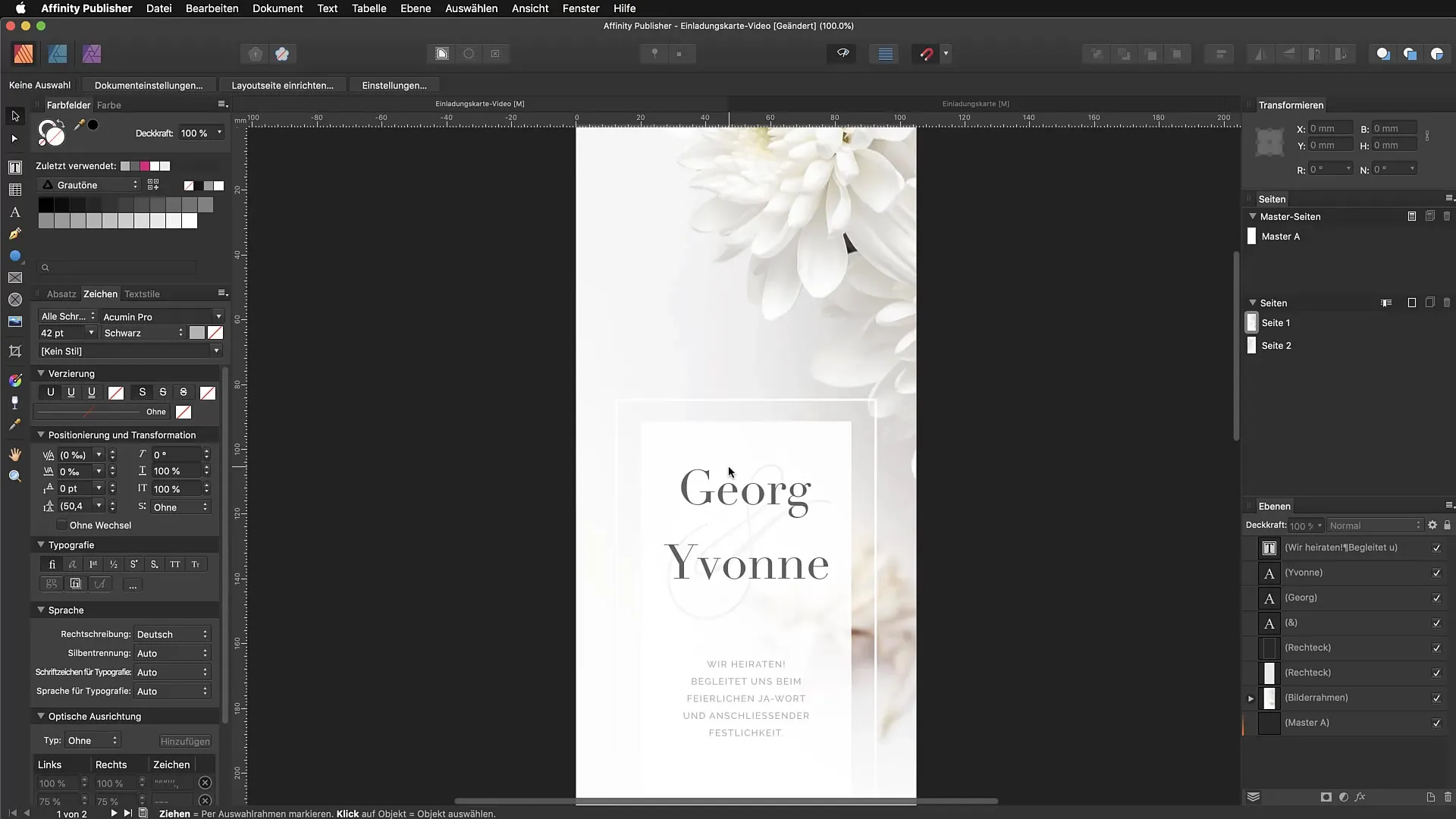
2. Nesneleri hızlı seçme
Hassas seçimler, verimli çalışmak için önemlidir. Birden fazla nesneyi seçmek için, istediğin nesneleri tıklarken Shift tuşunu basılı tut. Seçimi kaldırmak istersen, nesnelerin dışına tıkla veya Escape tuşuna bas.
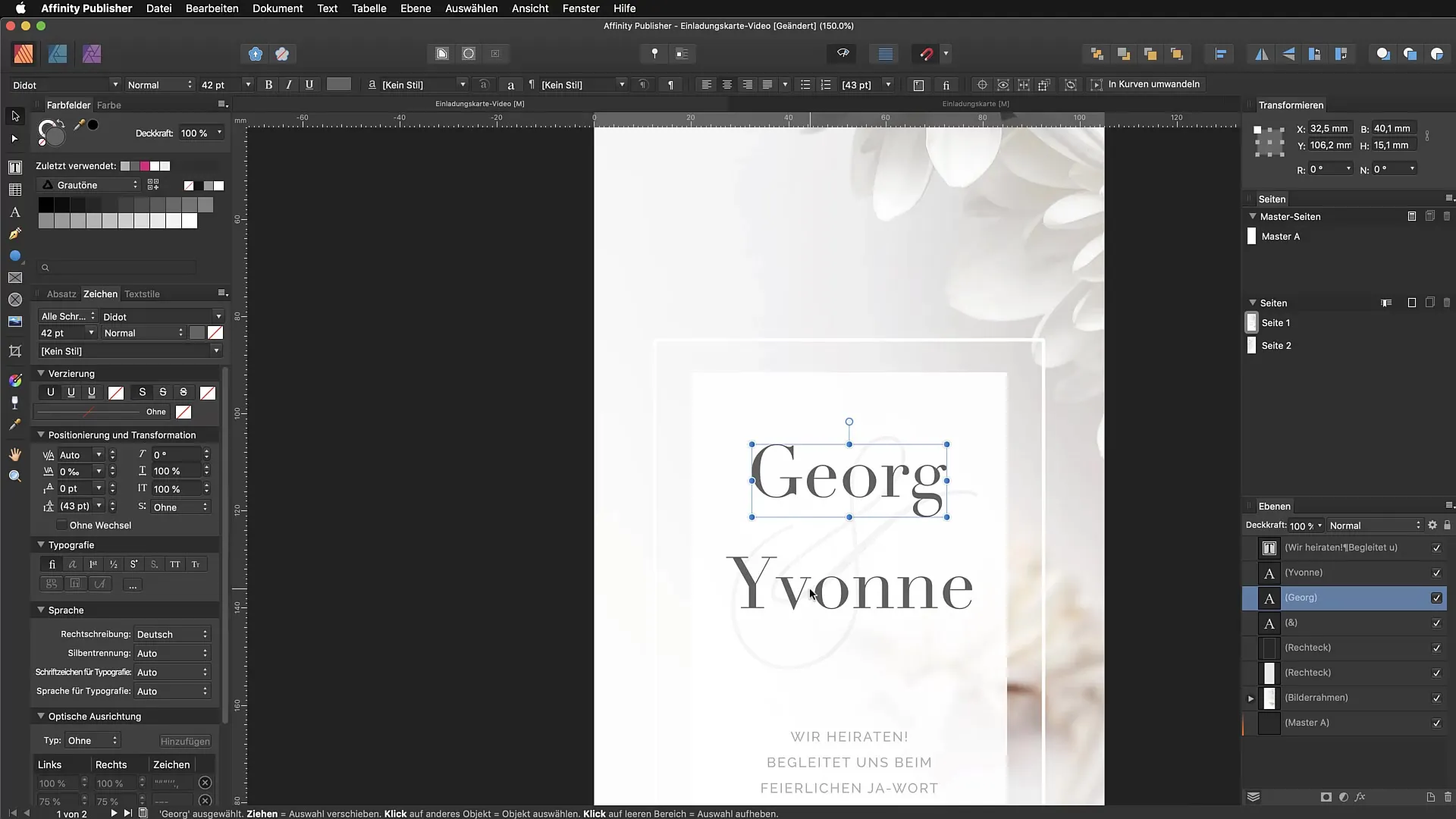
3. Command veya Ctrl tuşu ile seçici seçim
Birbirine bağlı olmayan nesneleri seçmek istersen, Command veya Ctrl tuşunu kullan. Seçim yapmak istediğin nesneleri seçerken bu tuşu basılı tut. Bu şekilde, katman yapısını etkilemeden hedefli nesneler oluşturabilirsin.
4. Alt tuşu ile nesneleri seçme
Diğer nesnelerin arkasında bulunan nesneleri kolayca seçmek için, istediğin nesneye tıklarken Alt tuşuna (Mac'te Seçenek) bas. Bu sayede, diğer nesnelerin arkasındaki nesnelere kesintisiz bir şekilde yönlendirme yapabilirsin.
5. Nesneleri kilitleme
Temiz seçimler yapmak için, şu anda ihtiyaç duymadığın nesneleri kilitle. Bunun için Command + L kombinasyonunu kullanabilirsin. Bu, nesneyi kilitler ve seçim çerçevesinde görünmesini engeller. Kilitlemenin sadece bir yönde çalıştığını unutma; kaldırmak için nesneyi manuel olarak panelden açman gerekir.
6. Bir metnin tamamını ve çerçevelerini seçme
Eğer metnin tamamını ve konturlarını seçmek istiyorsan, istediğin tamamı çevreleyecek bir seçim çerçevesi çiz. Seçimin içine almak için çerçevenin nesneleri tamamen sarmasına dikkat et.
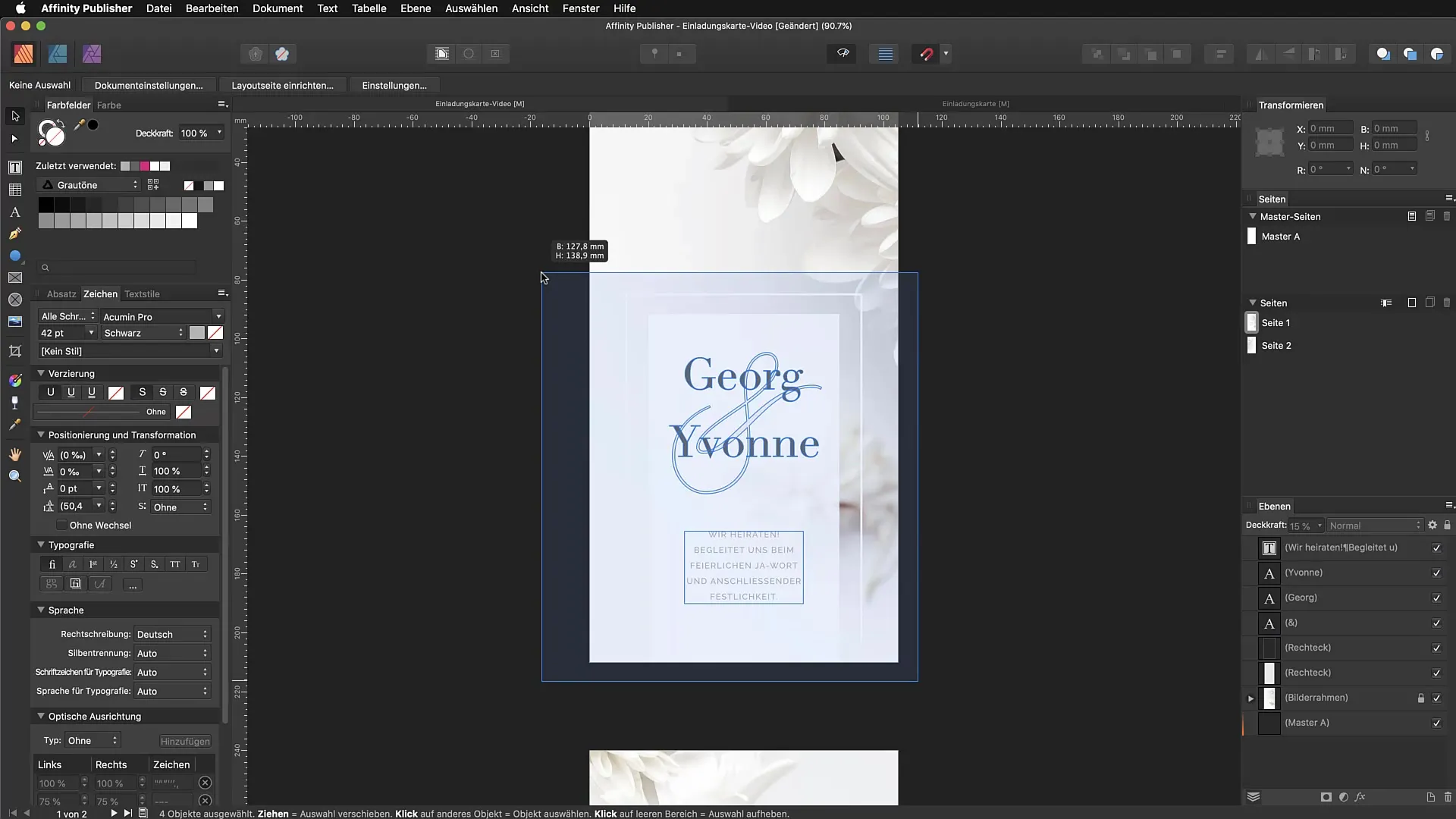
7. Navigasyon için el aracını kullanma
El aracı, belgen içinde hareket etmeni sağlar; seçtiğin araçları değiştirmene gerek kalmaz. Farklı bir araçla çalışırken boşluk tuşuna bas ve görüntüyü serbestçe kaydırabilirsin.
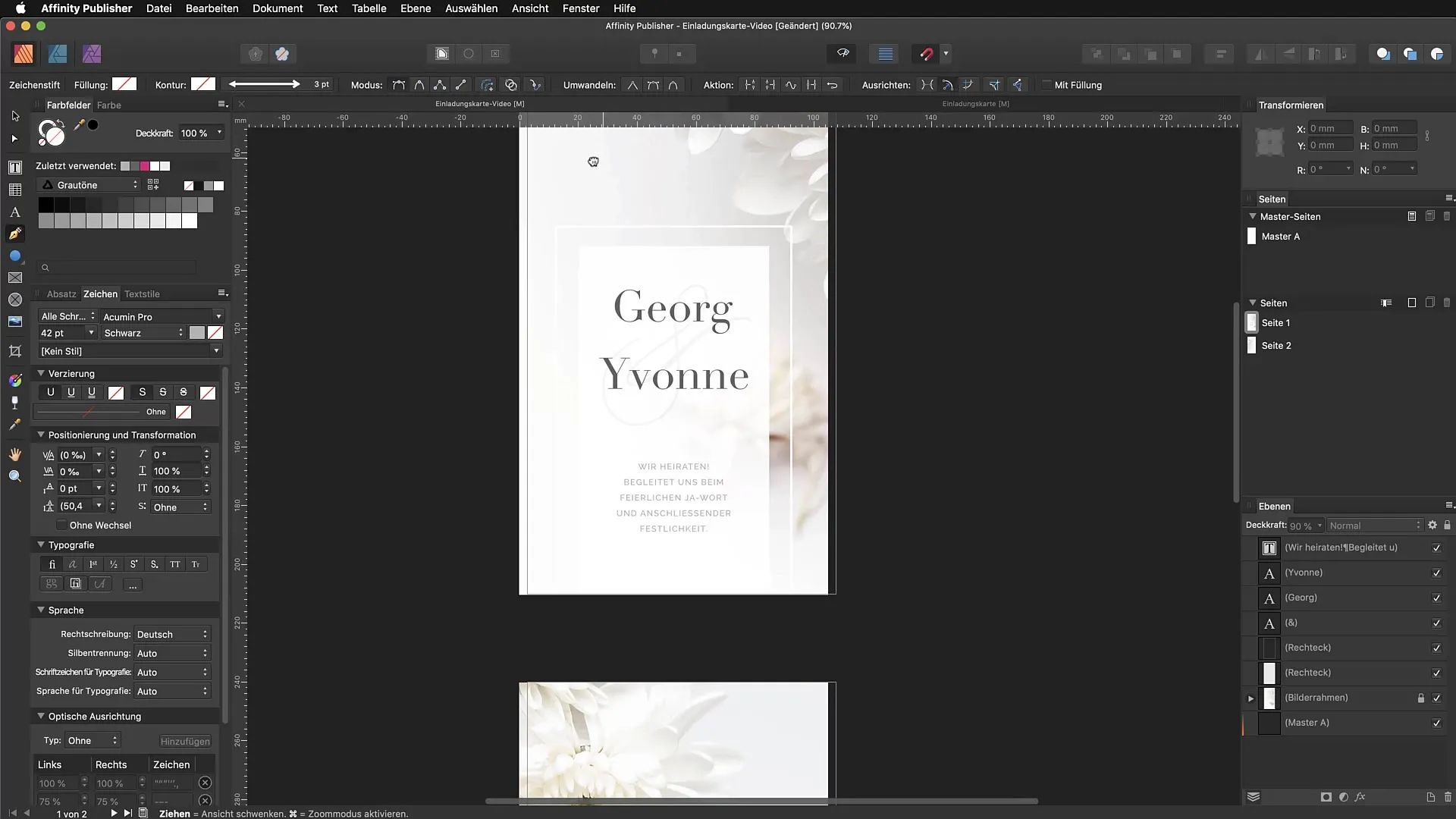
8. Kuş bakışı görünümüne geri dönme
Belgen içinde kaybolursan Command + 0 tuşuna basarak genel bir görünüm alabilirsin. Bu sayede sayfanın veya belgenin tamamını hızlıca görebilirsin.
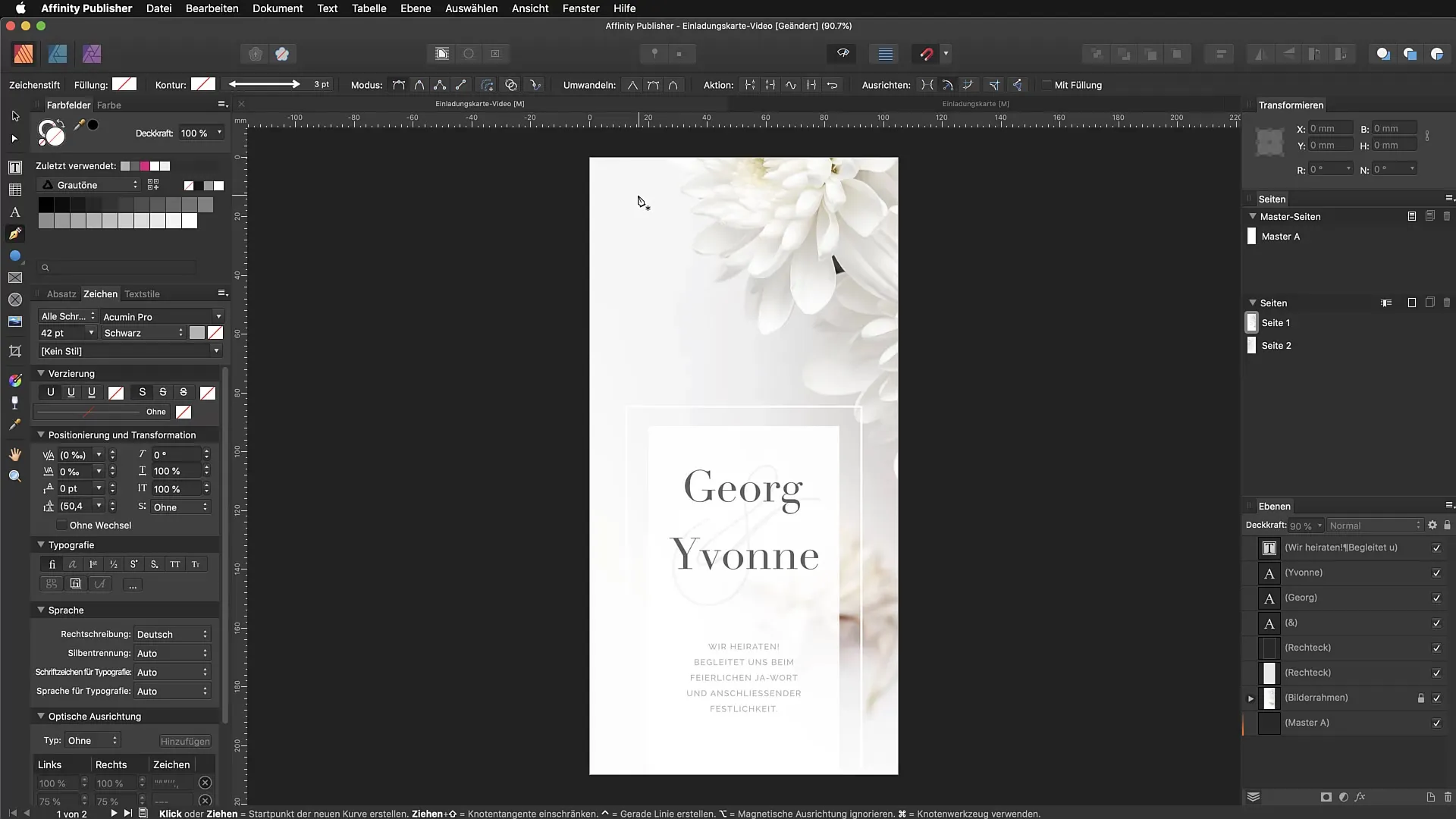
9. Navigator kullanımı
Belgen içinde yön bulmak için navigatoru kullan. Onu stüdyo alanından sürükleyip görüntüyü değiştirerek yakınlaştırabilirsin.
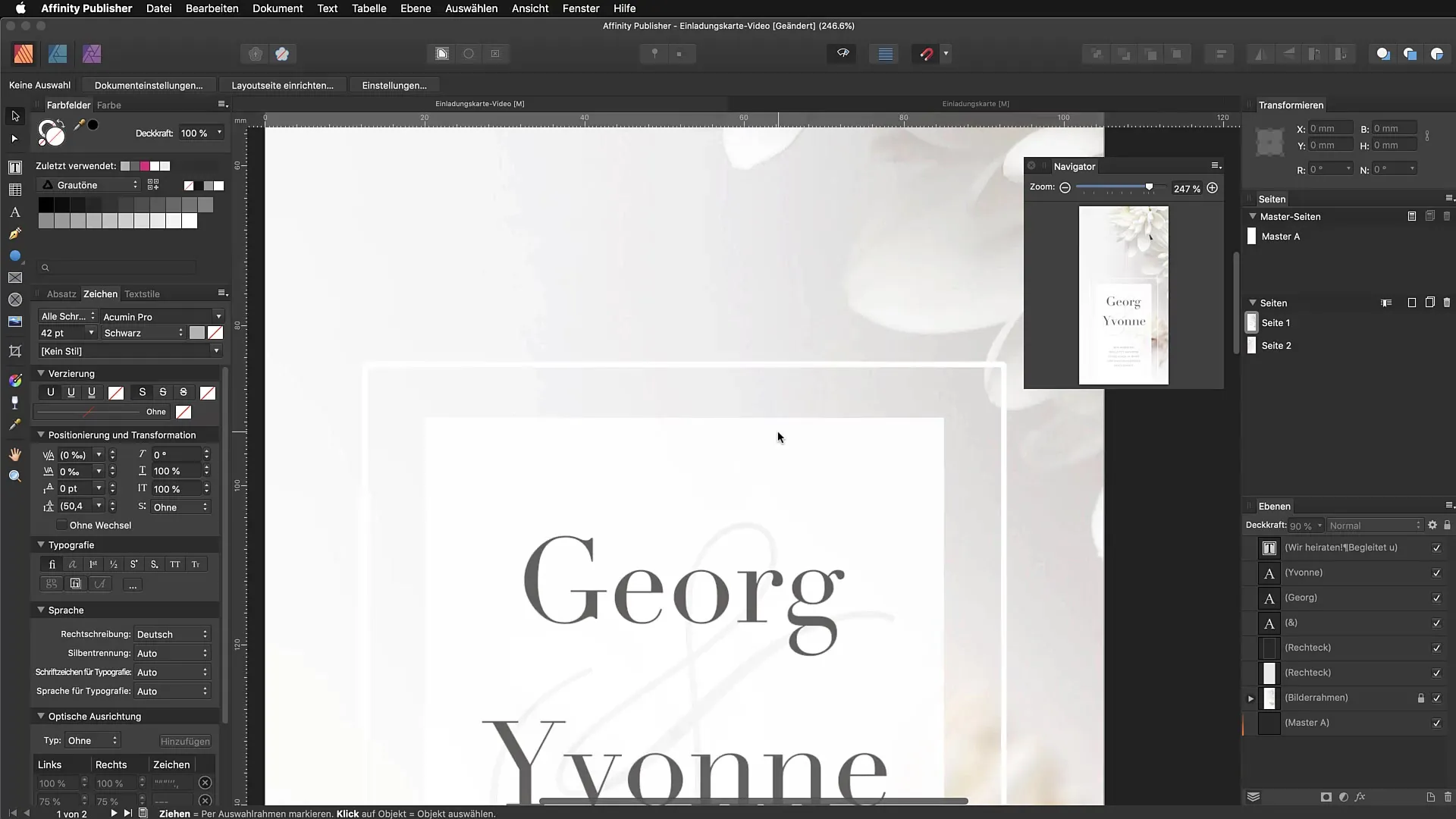
10. Görünüm alanlarını kaydetme
Farklı görünümler arasında hızlı geçiş yapmak için görünüm alanlarını kaydedebilirsin. Bunun için "Gelişmiş" menüsüne git ve mevcut görünüm alanını ekle. Daha sonra Command + 0 tuşu ile veya menüden hızlı bir şekilde kaydedilmiş görünümler arasında geçiş yapabilirsin.
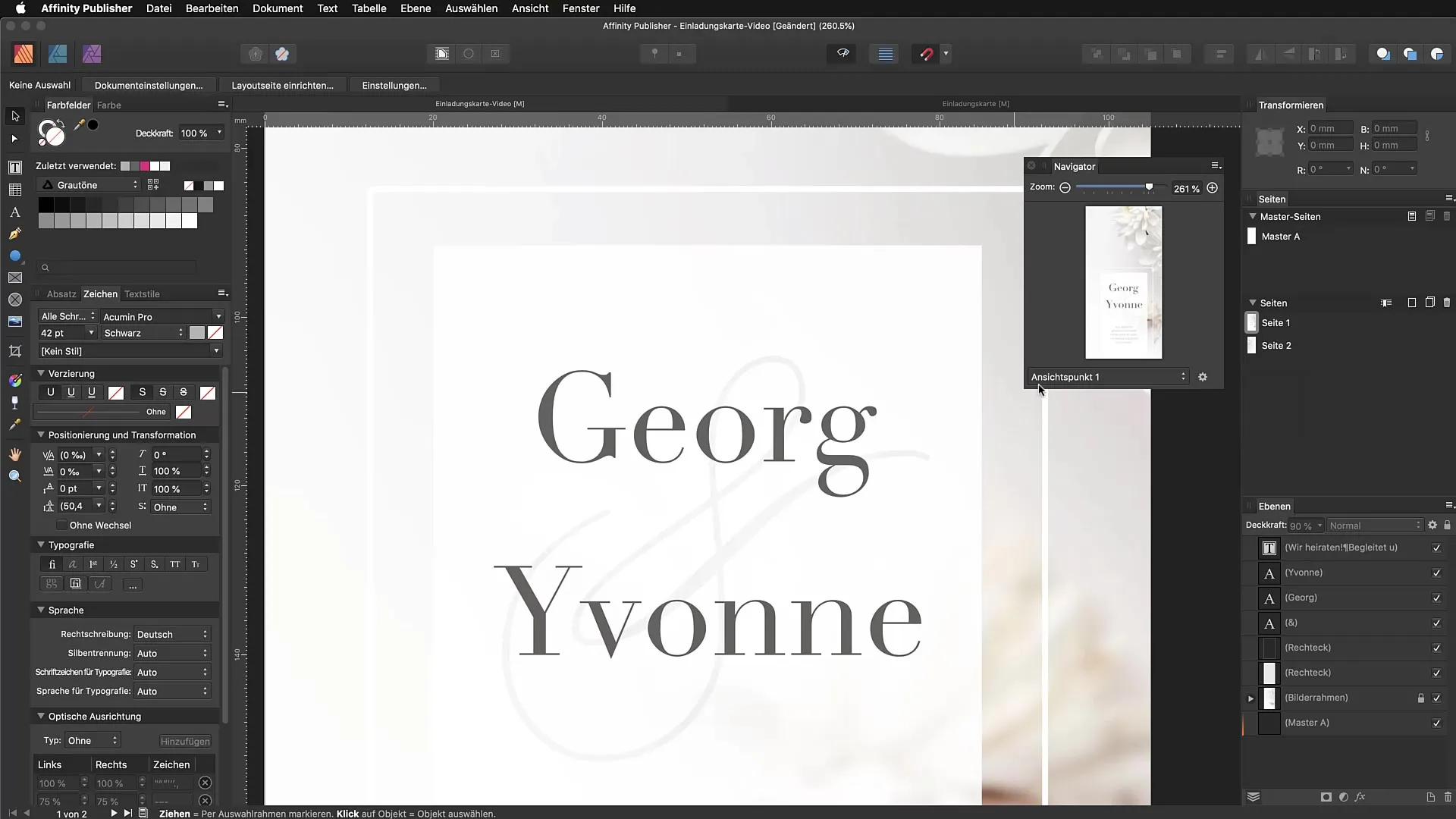
Özet – Affinity Publisher'da Hassas Seçimler ve Hızlı Navigasyon
Bu kılavuzda, klavye kısayolları ve Affinity Publisher'daki ayarlamalar sayesinde daha hassas seçimler yapmayı ve daha hızlı gezinmeyi öğrendin. İş akışını önemli ölçüde optimize etmek için ipuçlarını kullan.
Sıkça Sorulan Sorular
Birden fazla nasıl seçebilirim?Shift tuşunu basılı tut ve istediğin nesnelere tıkla.
Bir seçim nasıl sıfırlanır?Nesnelerin dışına tıkla veya Escape tuşuna bas.
Nesneleri nasıl kilitlerim?Nesneleri kilitlemek için Command + L kısayolunu kullan.
Belgemde kaybolursam ne yapmalıyım?Kuş bakışı görünümüne dönmek için Command + 0 tuşuna bas.
Navigator'da görünüm alanlarını nasıl kaydedebilirim?"Gelişmiş" menüsüne git ve mevcut görünüm alanını ekle.


